Samsung Galaxy-də köməkçi menyunu necə deaktiv etmək olar
Köməkçi menyu smartfonun ekranında bütün pəncərələrin üstündə əks olunan dairəvi düymədir. Bu menyudan aparat düymələrinin və jestlərin alternativi kimi, habelə, tətbiqlərdə hərəkətlərin edilməsi və smartfon tənzimləmələrinin dəyişdirilməsi üçün istifadə etmək olar.
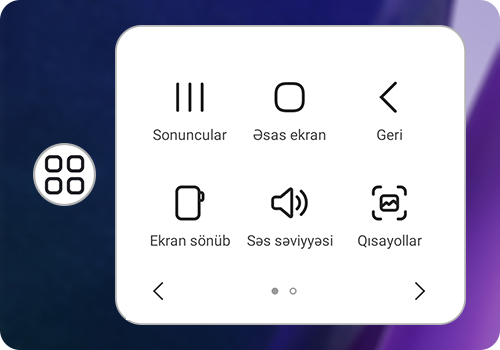
Köməkçi menyunu aktiv və ya deaktiv etmək üçün nə etmək lazımdır
Qeyd:
Cihazların skrinşotları və menyu bəndləri, cihazın modelindən və proqram təminatının versiyasından asılı olaraq, fərqli ola bilər.
Köməkçi menyu düyməsinin əks etdirilməsini necə tənzimləmək olar
Köməkçi menyu funksiyasından istifadə edirsiniz, lakin onun markerinin yerləşdiyi yer narahatdır və ya ekranı tutursa, menyu düyməsinin tənzimləmələrində dəyişiklik edin:
- işarəni ekranda başqa yerə keçirin,
- funksiyanın sürətli aktiv və deaktiv edilməsini tənzimləyin,
- işarənin ölçüsünü dəyişin,
- işarənin və menyunun şəffaflığını dəyişin,
- işarənin ekranın kənarına yapışması funksiyasını aktiv edin.
Təlimatı açmaq üçün lazım olan başlığın üzərinə basın.
Köməkçi menyu işarəsinin ekranda başqa yerə keçirilməsi üçün nə etmək lazımdır
İşarənin yerləşdiyi yeri dəyişmək üçün onun üzərinə basın və ekranda sizin üçün rahat olan yerə keçirin.
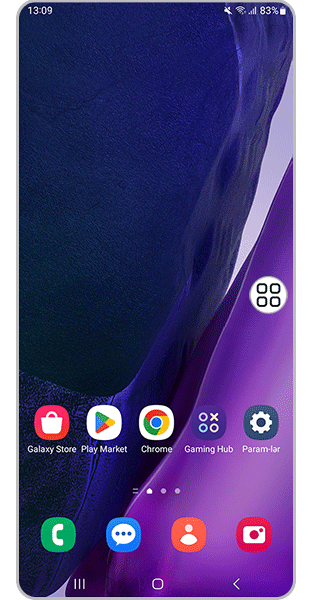
Köməkçi menyunun sürətli aktiv və deaktiv edilməsini necə tənzimləmək olar
• Android 14-12 ilə işləyən smartfonlarda:
Parametrlər açın > Xüsusi imkanlar > Əlaqə və cəldlik > Köməkçi menyu və ya menyu işarəsinə basın və Menyu parametrləri bəndini seçin.
Köməkçi menyu qısayol bəndinin yanındakı sürüşən düymənin üzərinə basın. Ekranın sağ aşağı küncündə insan şəkli çıxacaq ![]() — onun üzərinə basdığınız zaman köməkçi menyu funksiyası aktiv və ya deaktiv ediləcək.
— onun üzərinə basdığınız zaman köməkçi menyu funksiyası aktiv və ya deaktiv ediləcək.

Köməkçi menyu qısayol tənzimləmələrinə daxil olsanız, köməkçi menyunu aktiv və ya deaktiv edəcək başqa hərəkətlər də təyin etmək olar:
- ses artırma və azaltma düymələrinə basıb 3 saniyə saxla;
- Yan və Səs artırma düymələrinə bas.
Bir hərəkət və ya bir neçə variant seçmək olar.
• Android 11-10 ilə işləyən smartfonlarda:
Köməkçi menyunun sürətli deaktiv edilməsi və ya gizlədilməsi imkanı mövcud deyil.
• Android 9 ilə işləyən smartfonlar üçün:
• Android 8 ilə işləyən smartfonlarda:
Köməkçi menyunun sürətli deaktiv edilməsi və ya gizlədilməsi imkanı mövcud deyil.
Köməkçi menyu düyməsinin ölçüsünü necə dəyişmək olar
Parametrlər açın > Xüsusi imkanlar > Əlaqə və cəldlik > Köməkçi menyu və ya menyu işarəsinə basın və Menyu parametrləri bəndini seçin.
Köməkçi menyunun ölçüsü bölməsinə basın və lazım olan dəyəri təyin edin: kiçik, orta və ya böyük. Bu, basıldıqda açılan pəncərənin ölçüsünə təsir göstərməyəcək.

Köməkçi menyunun şəffaflığını necə dəyişmək olar
Parametrlər açın > Xüsusi imkanlar > Əlaqə və cəldlik > Köməkçi menyu və ya menyu işarəsinə basın və Menyu parametrləri bəndini seçin.
Sürüşən düyməni şəffaflıq cədvəli üzərində sizin üçün uyğun olan dəyəri əldə edənə qədər hərəkət etdirin: «—»-dən (qeyri-şəffaf) «+»-dək (demək olar ki, şəffaf). Şəffaflığın tənzimlənməsi həm köməkçi menyusuna həm də hərəkətləri göstərən çıxan menyuya təsir göstərir.
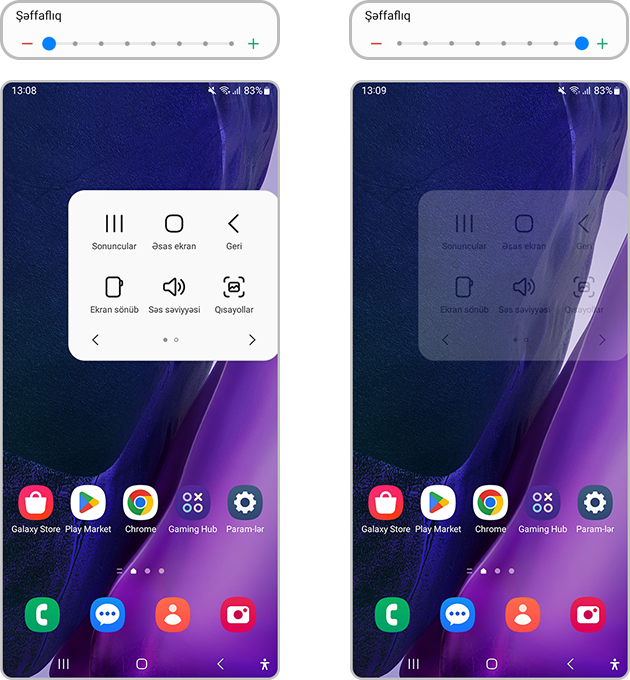
Menyu işarəsinin ekranın kənarına yapışması funksiyasını necə aktiv etmək olar
Yalnız Android 10 və daha yeni versiya ilə işləyən smartfonlarda.
Parametrlər açın > Xüsusi imkanlar > Əlaqə və cəldlik > Köməkçi menyu və ya menyu işarəsinə basın və Menyu parametrləri bəndini seçin.
Edge işarəsi kimi göstər bəndinin yanındakı sürüşən düyməyə basın — köməkçi menyu düyməsi ekranın müəyyən bir hissəsində yarımdairə kimi əks olunacaq. İşarənin yerləşdiyi yeri dəyişmək üçün onun üzərinə basın və sizin üçün rahat olan yerə keçirin.
Şərhiniz üçün təşəkkür edirik!
Bütün sualları cavablandırın.















